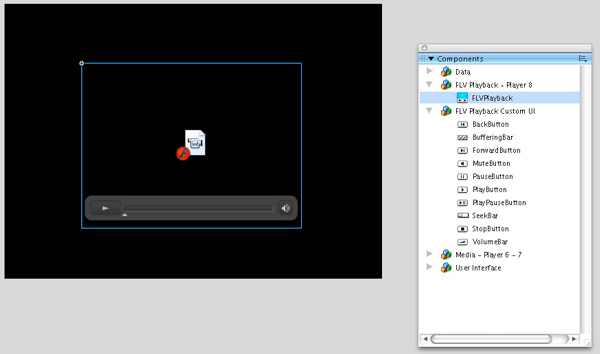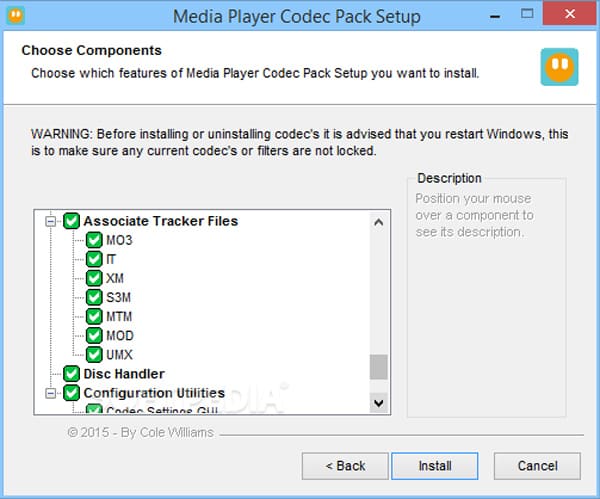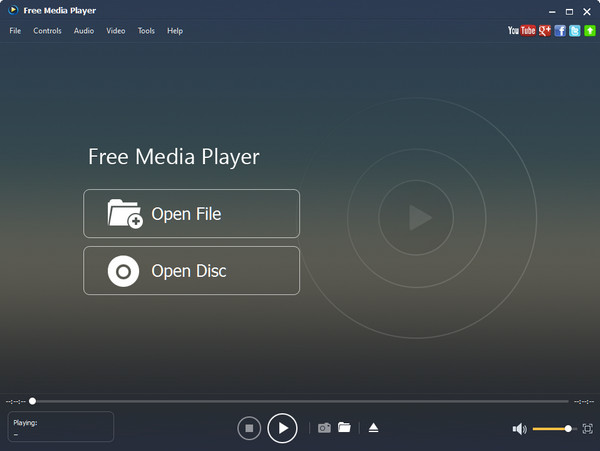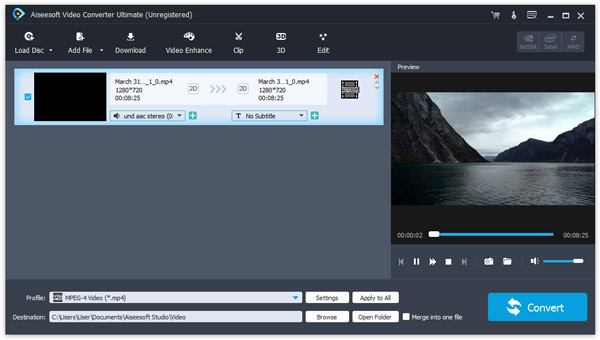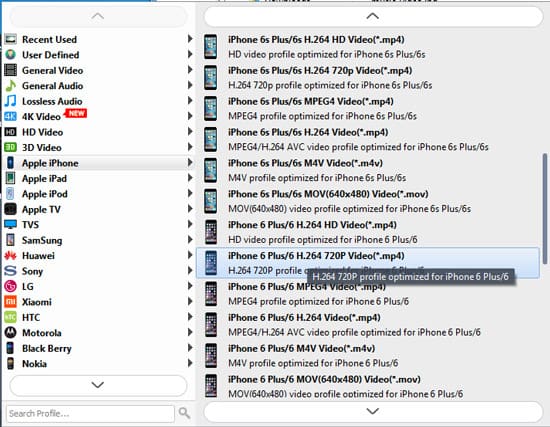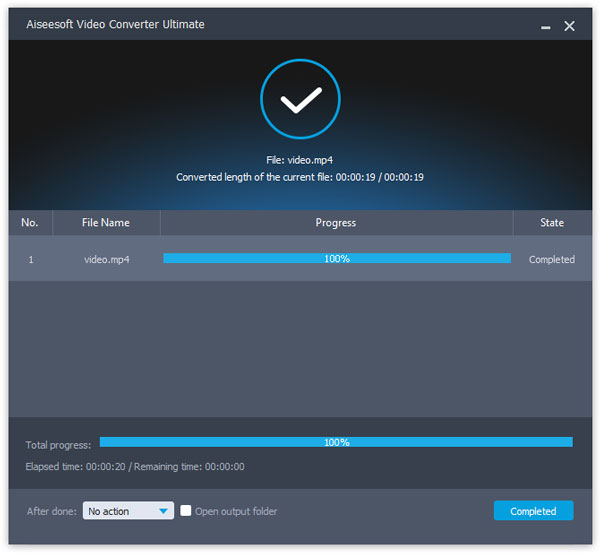Формат flv что это за формат
Чем открыть FLV: удобные проигрыватели
Необходимо открыть файл FLV? Этот формат, в первую очередь, предназначен для показа потокового видео в интернете. Однако сейчас существует множество программ, которые позволят открыть такой тип файла на компьютере. Часто эти приложения позволяют добавлять субтитры, создавать скриншоты, записывать экран и даже корректировать видеоряд. В этой статье мы расскажем о 5 лучших медиаплеерах.
Альтернативный вариант FLV проигрывателя —
программа ВидеоМАСТЕР
Вы можете не только проиграть медиафайл на компьютере, но и подготовить его для воспроизведения на смартфоне, планшете, плеере и загрузки в социальные сети. Для этого вам потребуется конвертировать клип в другой формат.
Перевести материал в другое расширение можно с помощью удобного конвертера ВидеоМАСТЕР. Он предлагает интуитивно понятный интерфейс на русском языке и готовые профили экспорта. Также в нем можно удалить лишние фрагменты, соединить несколько документов, применить эффекты к видеоряду.
Программное обеспечение можно установить бесплатно на Windows 10, 8, 7, XP и Vista. Оно работает на слабых компьютерах и подходит начинающим пользователям.
Скачайте ВидеоМАСТЕР и смотрите SWF-файлы:
5 плееров для отрытия FLV файла
Чтобы открыть FLV, воспользуйтесь специальными медиаплеерами. С их помощью можно запускать все популярные видео и аудиоформаты, а иногда даже корректировать видеоряд и звуковую дорожку без дополнительного софта для редактирования.
Лучшая программа для воспроизведения всех популярных видеоформатов. Она распространяется бесплатно и имеет открытый исходный код, поэтому вы сможете расширить ее функционал за счет дополнительных плагинов. Она предлагает инструменты для редактирования кадра и аудиодорожки, захвата экрана, записи и трансляций в интернете. Софт совместим с Windows 10, 8, 7, XP, MacOS, Linux, Android, iOS, Solaris и другими ОС. Он обладает простым и удобным русскоязычным меню.
VLC позволяет просматривать и транслировать клипы в интернет, использовать веб-камеру для записи, захватывать экран, слушать музыкальные композиции и онлайн-радио. Он также показывает видео 360-градусов, ролики с YouTube, переводит документ в другие форматы, дает возможность применять эквалайзер для коррекции аудиоряда.
Media Player Classic
FLV проигрыватель, который распространяется бесплатно для операционной системы Виндовс. Он содержит встроенный набор кодеков, который позволяет проигрывать все популярные аудио и видеоформаты. Media Player Classic имеет удобный русскоязычный интерфейс, занимает немного места на устройстве и работает на слабых ПК.
Плеер поддерживает все распространенные видео и аудиоформаты, доступные для воспроизведения. Он имеет встроенный DVD-плеер с функцией масштабирования в реальном времени, поддержку субтитров, QuickTime и RealVideo.
KMPlayer
Приложение, которое воспроизводит известные видео и аудиоформаты. С его помощью можно смотреть фильмы, клипы из интернета и слушать музыку. Оно поддерживает различные платформы: Windows, MacOS, Android и iOS. Медиаплеер можно скачать бесплатно с официального сайта. Он быстро работает на слабых ПК и предлагает пользователю русскоязычный интерфейс.
Видеопроигрыватель поддерживает все популярные видеокодеки. Если необходимый файл не загружается, у вас есть возможность установить дополнительные кодеки и плагины. Плеер позволит применять аудио- и видеоэффекты, настраивать скорость показа, подключать повтор одного фрагмента, изменять интерфейс. Также возможно добавление субтитров, звукозапись, создание скриншота.
GOM Media Player
Медиаплеер для просмотра фильмов и прослушивания музыки, который работает на всех версиях Windows, MacOS, iOS и Android. Он свободно распространяется и доступен на русском языке. С его помощью можно запускать AVI, WMV, MPG, MKV, ASF и др. Вы сможете установить дополнительные кодеки из встроенной службы.
Проигрыватель предлагает функционал для редактирования видеоряда и аудиозаписи, наложения фильтров, записи экрана и звука, импорта поврежденных файлов.
XnView
Софт для просмотра большинства медиафайлов: изображений, Flash Video, векторной графики. Он поддерживает более 400 форматов картинок и предлагает опцию для конвертирования файла в более 50 мультимедийных расширений. Просмотрщик работает на операционных системах Windows, Linux, MacOS и других. Вы можете скачать бесплатно базовую версию с официального сайта приложения.
Имеет встроенный фоторедактор, с помощью которого можно кадрировать снимки, изменять яркость, насыщенность, применять фильтры. Оно также позволяет сортировать документы и создавать списки, работать со сканером, захватывать скриншоты.
Заключение
Теперь вы знаете, чем открыть формат flv. Такой тип используется для передачи видео через интернет, поэтому его нельзя открыть стандартными службами Виндовс. Медиаплееры позволят не только открыть Flash Video, но и скорректировать параметры воспроизведения. Вы сможете настроить яркость кадра и масштабировать картинку.
Если вам требуется простой просмотрщик, используйте Media Player Classic или XnView. Для доступа к расширенным настройкам вам подойдут плееры VLC, KMPlayer, GOM Media Player.
Чтобы перевести FLV в другой видеоформат, вам потребуется конвертер. Он позволит открывать документ в любом проигрывателе, на мобильных устройствах или разместить работу на видеоплатформах. Воспользуйтесь приложением ВидеоМАСТЕР! Оно имеет удобный интерфейс на русском языке, функции для обработки картинки и аудио, а также содержит готовые профили экспорта. Скачайте конвертер и воспроизводите Flash Video!
Скачайте программу для работы с FLV-файлами:
ITGuides.ru
Вопросы и ответы в сфере it технологий и настройке ПК
Работаем с файлами формата FLV: открываем, скачиваем, конвертируем
Если вы столкнулсь с проблемой и не знаете, что такое файл FLV: чем открыть данное расширение, то в первую очередь стоит выяснить, для чего используются данные файлы, по какому принципу в них хранится эта информация, и какими программами лучше воспользоваться для открытия таких файлов.
Что такое FLV?
Высокая скорость развития технологий привела и к росту объема видеоматериалов, хранящихся не только на компьютерах, но и на серверах в интернете, что в свою очередь сказалось на необходимости компактно хранить эти данные, а также принимать и передавать их. С этой целью и создавался формат FLV – он задумывался как позволяющий достаточно существенно «пережимать» аудио, а также видеоматериалы, а также поддерживать такие операции, как потоковое воспроизведение и использование метаданных, описывающих процедуры изменения и воспроизведения материала.
Разработчиком формата FLV выступила известная американская компания Adobe Systems, которая также является разработчиком формата и технологии flash для воспроизведения которой требуется не менее известный плагин Flash Player. Полученный тип файла был создан по принципу медиаконтейнера с расширением flv. Такой контейнер содержал в себе целый ряд объектов – тут присутствовали аудио- и видеодорожки, метаданные с описаниями необходимых кодеков, и прочая служебная информация.
Информация приведена несколько примитивно, однако позволяет достаточно просто описать принцип хранения информации в файлах формата flv. Т.е. внутри них содержится видеоматериал и звук к нему, метаданные, содержащие описания кодеков, необходимых для воспроизведения файла.
Хоть метаданные и содержат информацию по необходимым кодекам и их типу, сам файл flv не содержит в себе никаких кодеков, и их придется устанавливать отдельно. Это обусловлено необходимостью максимально ограничить размеры файлов данного формата.
Таким образом, наличие установленных отдельно кодеков – обязательный атрибут для открытия и работы с файлами формата flv.
Область использования FLV и чем его открыть
FreeFLV Player подойдет как для открытия, так и для конвертирования файлов формата FLV
Хотя основное предназначение данного формата и заключается в том, чтобы осуществлять онлайн-трансляцию потокового видео в интернете, также существует вариант использовать данный формат для хранения и воспроизведения их (видео) на локальном компьютере. Ниже будет приведена информация по работе с файлами flv – как их скачивать, чем открывать для воспроизведения, редактирования.
Рекомендуем обратить внимание на комплект кодеков K-Lite Mega Codec Pack – лучшего набора для проигрывания аудио- и видеоматериалов вы вряд ли найдете. Включает в себя наиболее популярные кодеки, таким образом позволяет открывать подавляющее число медиа-форматов. Содержит простой в обращении и богатый по функционалу проигрыватель MPC (Media Player Classic). Плюс ко всему сказанному, абсолютно бесплатный.
Таким образом, наиболее приемлемым вариантом для открытия файлов FLV в Windows является именно MPC. Но что делать, если вам нужно сохранить локально на своем компьютере видео, размещенное в формате FLV на просторах Интернета?
Как сохранить FLV из интернета на компьютер
В качестве источника, откуда может понадобиться скачать файл рассматриваемого формата, можно привести как YouTube – популярнейший на сегодня сервис-хранилище видео, так и социальные сети – VK, Facebook, Twitter, Одноклассники, и прочие. Посредством этих проектов можно легко просмотреть видео, однако никто из них не предоставляет возможности скачать понравившийся файл в формате FLV. Как в таком случае сохранить на диск нужное видео?
На самом деле не все так сложно. Поскольку формат FLV предполагает, что видеопоток будет сначала передан на компьютер пользователя, и только потом уже воспроизведен, то непосредственное участие в этом процессе будет принимать ваш браузер, отвечающий за прием и интерпретацию данных. И перед тем, как эти данные показывать пользователю, браузер будет сохранять их на жестком диске, поскольку зачастую объем этих данных несопоставим с хранением их в оперативной памяти. Да и не к чему это. Та область, куда браузер временно сохраняет принимаемую информацию, которая будет использована в дальнейшем, называется «кэш». Он есть в любом браузере. И из этого хранилища можно будет вытащить необходимое вам видео (как и многие файлы других форматов и содержания – видео, аудио и т.д.). А уж чем дальше воспроизвести полученный файл – выбирать вам. Рассмотрим два варианта – использование в качестве основного браузера chrome и firefox.
Google Chrome
После нажатия на кнопку воспроизведения видео, можно начать процесс сохранения файла FLV. Жмем ПКМ (правой кнопкой мыши) на интересующем вас видео, выбираете «Просмотр кода элемента». Появится окно со служебной информацией, в нем переходим на вкладку сеть «Network». В этом окне в списке находим нужный файл (у него будет произвольное имя и расширение flv), опять же жмем по нему правой кнопкой мыши, выбираем «Сохранить как…». Дальше переходим в папку, куда будет сохранено видео, жмем «ОК». Таким образом, видео будет сохранено локально на вашем компьютере.
При сохранении видео рекомендуется задать файлу более короткое и читаемое имя – зачастую служебные названия файлов, в которых видео хранятся на серверах, состоит из бессмысленного набора цифр и символов.
Mozilla Firefox
Скачиваем файл формата FLV из интернет при помощи плагина Firefox — DownloadHelper
В случае, если у вас в качестве основного браузера используется Firefox, процесс самого сохранения видео (и аудио) любых форматов из сети еще проще. Достаточно установить плагин “DownloadHelper”. После этого слева от адресной строки появится дополнительная кнопка, неактивная в то время, когда браузер не работает с потоковым аудио и видео. В случае же, когда начнется проигрывание видео, кнопка станет цветной, и по нажатию на нее вы сможете просмотреть, что можно сохранить. После выбора из списка, какой материал вы будете скачивать, откроется диалоговое окно, куда сохранять файл.
Данный плагин поддерживает также конвертирование в другие форматы, однако этот функционал доступен в платной его версии. Для простого же скачивания информации в том формате, в котором она предоставляется сервером, вполне достаточно бесплатного функционала.
Завершая сегодняшний обзор, хочется отметить, что существует множество программ, легко позволяющих конвертировать файлы формата FLV в любые другие, удобные для использования в вашем случае форматы – AVI, MP4, и т.д.
Отблагодари меня, поделись ссылкой с друзьями в социальных сетях:
Что такое файл FLV и как открыть и играть FLV на любых устройствах
Большинство пользователей интернета слышали о видео FLV, и многие люди загружали некоторые файлы FLV на свои компьютеры. Но вы можете обнаружить, что трудно смотреть видео FLV в автономном режиме. Учитывая, что этот формат широко используется в Интернете, мы собираемся поделиться основными знаниями, которые вы должны знать о файле FLV.
Часть 1: Что такое FLV файл
Прежде всего, давайте поговорим о том, что такое файл FLV. FLV, расшифровывается как Flash Video, это формат файла контейнера, созданный Adobe Macromedia. Он давно является стандартным видеоформатом, используемым в основном встроенным видео в Интернете, включая YouTube, Hulu и другие популярные видео-сайты, отчасти потому, что он имеет небольшой размер файла.
Часть 2: Как играть или смотреть видео FLV на вашем компьютере
Решение 1. Воспроизведение файлов FLV с помощью Adobe Flash Player
Как уже упоминалось, FLV разработан программой Adobe, поэтому его можно открыть в Adobe Animate и Adobe Flash Player. Вы можете скачать их с сайта Adobe. Если в вашем веб-браузере установлен плагин Adobe Flash Player, просто перетащите FLV-файл в браузер. Кроме того, Adobe Premiere Pro также может читать и воспроизводить видео с расширением FLV.
Решение 2. Воспроизведение FLV-видео с помощью проигрывателя Windows Media
Решение 3: Просмотр FLV через проигрыватель FLV
Шаг 1 Зайдите на официальный сайт и скачайте установочный файл на свой компьютер. Затем следуйте инструкциям на экране, чтобы установить Free FLV Player.
Шаг 2 Запустите FLV Player, нажмите «Открыть файл» и перейдите к FLV-файлу в открытом диалоговом окне.
Шаг 3 Выберите видео FLV и нажмите кнопку «Открыть», чтобы начать его воспроизведение.
Часть 3: Как поместить FLV-видео на телефон iPhone или Android
Как конвертировать FLV файл для воспроизведения на iPhone и Android
Шаг 1 Добавить файл FLV в профессиональный видео конвертер
Профессиональный видео конвертер имеет две версии: одну для Windows и другую для Mac. Загрузите и установите правильный в зависимости от вашей работы. Когда вам нужно воспроизвести некоторые файлы FLV на смартфоне, запустите программу и нажмите кнопку «Добавить файл» на верхней ленте, чтобы импортировать видео FLV.
Если вы хотите скачать FLV-видео из Интернета, нажмите кнопку «Загрузить», поместите URL-адрес, содержащий нужное видео, в поле и сначала отключите его.
Шаг 2 Набор для формата FLV для конвертации
Выберите все FLV-файлы в области библиотеки, найдите в нижней области, разверните раскрывающийся список «Профиль» и выберите целевое устройство, например iPhone 6. Если вам нужны дополнительные пользовательские параметры, нажмите кнопку «Настройки». Поместите нужную папку в поле «Пункт назначения».
Шаг 3 Конвертируйте FLV файлы в один клик
Если вы готовы, нажмите кнопку «Преобразовать» в правом нижнем углу, чтобы начать преобразование формата FLV для мобильных устройств. Тогда все, что вам нужно сделать, это дождаться его завершения. Этот профессиональный видео конвертер способен конвертировать сотни файлов FLV одновременно, используя многопоточный режим, поэтому он быстрее, чем другие конвертеры.
Если вы хотите редактировать выходные данные, щелкните меню «Правка», чтобы открыть редактор видео после преобразования FLV.
Заключение
Что вы думаете об этом посте.
Рейтинг: 4.7 / 5 (на основе рейтингов 60)
Эта статья знакомит вас с тем, что такое файл MTS и как бесплатно конвертировать AVCHD MTS видео в MP4 / WMV / AVI для Mac QuickTime / iMovie или Windows.
Узнайте больше о формате видео высокой четкости MTS, TS, M2TS.
Если вы сняли несколько видео с MTS с помощью вашей камеры, знаете ли вы, как конвертировать их в MOV и воспроизводить на своем Mac? Этот пост расскажет вам ясно.
Авторские права © 2021 Aiseesoft Studio. Все права защищены.